¿Alguna vez te han enviado un mensaje de WhatsApp con un texto en negrita y no sabes cómo hacerlo tú?. No solo en negrita, también es posible que hayas visto mensajes de WhatsApp en cursiva, tachado y monoespaciado (es la fuente cuyas letras y caracteres ocupan la misma cantidad de espacio horizontal).
Pues estas son solo algunas de las opciones de formato de texto esenciales que WhatsApp proporciona a todos los usuarios. Puedes ponerlas sin esfuerzo y no necesitas conocimientos especializados.
Existen dos formas diferentes de hacer estos cambios en la legibilidad de los mensajes de WhatsApp al formatearlos. Empecemos.
Escribir en negrita, cursiva, tachado y texto monoespaciado en WhatsApp
El formato de texto en WhatsApp está disponible en todas las plataformas móviles, es decir, que si preparamos un texto formateado en Android y lo enviamos a un amigo con un iPhone, el formato se mantendrá intacto. El mensaje aparecerá con el mismo formato en la web de WhatsApp también.
Cómo formatear el texto para Android y iPhone
– Abre WhatsApp en tu smartphone con Android o iPhone.
– Abre la conversación donde deseas escribir en negrita, cursiva u otras opciones de formato.
– Escribe el texto que quieras mandar.
– Toca y mantén presionado el texto para seleccionarlo. Ajusta la selección según sea necesario para elegir todo el texto que desea formatear, ya sea completamente o alguna parte. Después:
– Usuarios de Android: toca en los puntos suspensivos que verás aparecer y luego, selecciona entre negrita, cursiva, monoespaciado y tachado.
– WhatsApp mostrará instantáneamente una vista previa del texto que señala cómo se verá el mismo cuando se envíe. Confirma que el formato se aplica correctamente a todo el texto.
– Finalmente, toca el botón enviar para remitir el mensaje a otra persona o grupo.
Nota: el subrayado del texto no está disponible como opción en WhatsApp.
Método alternativo para dar formato al texto en WhatsApp
Como alternativa, puedes usar algunos atajos de teclado para formatear todo el texto a la vez. Por ejemplo, si tienes un párrafo largo que deseas reformatear, es bastante fácil de usar este método alternativo. Estos son los símbolos que puedes usar para dar formato al mensaje en WhatsApp como negrita, cursiva y demás.
Texto en negrita: escribe asterisco, es decir, «*» en la parte frontal y al final del texto que quieres que salga en negrita. Por ejemplo, el siguiente texto aparecerá en negrita si lo pegas en el cuadro de chat de WhatsApp: * Probando texto en negrita *.
Texto en cursiva: pon guiones bajos, es decir, «_» a cada lado del texto u oración que deseas formatear en cursiva. Por ejemplo, el texto a continuación se convertirá a cursiva si lo pegas directamente en WhatsApp: _Probando texto en negrita_.
Texto monoespaciado: bloquea el texto con tres acentos abiertos, es decir, «`» en ambos lados. Por ejemplo, el siguiente texto se convertirá en monoespaciado cuando se copie y pegue en un chat de WhatsApp: «`Este es un ejemplo de texto monoespaciado«`.
Tachar texto: escribe una virgulilla , es decir, «~» en la parte frontal y final del texto que deseas formatear para que salga tachado en WhatsApp. Este ejemplo de texto saldrá tachado en WhatsApp si lo copias y pegas directamente: ~ Este es un ejemplo de texto tachado ~.
Formato múltiple en el mismo texto
También es posible usar varios formatos diferentes en el mismo fragmento de texto en WhatsApp. Es decir, puedes generar los siguientes tipos de formato combinado utilizando varios símbolos juntos:
Puedes copiar y pegar los ejemplos que aquí te ponemos en tu aplicación de WhatsApp para verlos en acción.
– Negrita + cursiva: Este mensaje usa * _bold y cursiva juntos_ *.
– Cursiva + tachado: Este mensaje utiliza ~ _líticas y tachado juntos_ ~.
– Negrita + Tachado: Este mensaje usa * ~ negrita y tachado juntos ~ *.
– Negrita + cursiva + tachado: Este mensaje usa * _ ~ negrita, cursiva y tachado juntos ~ _ *.
Ten en cuenta que no puedes mezclar ningún otro formato con texto monoespaciado. El texto monoespaciado es único. Cualquier formato que intentes sumar a este será ignorado.
Lo interesante de estos cambios de formato es que cuando escribas la palabra o frase con estos símbolos al principio y final WhatsApp cambiará el formato antes de que pulses sobre la tecla de Enviar, permitiéndote ver cómo queda. Así puedes ver cuál va a ser el resultado y hacer los cambios pertinentes en el caso de que no te guste cómo queda formateado el texto.
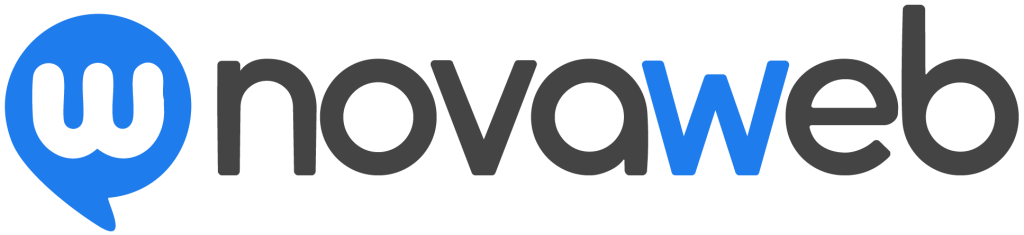

Deja una respuesta